3dmax制作铁疤模型思路与你分享
发布时间:2024-04-01 19:00:03 浏览量:204次
首先在3dmax软件当中创建两个不同角度的"圆柱体",如下所示。
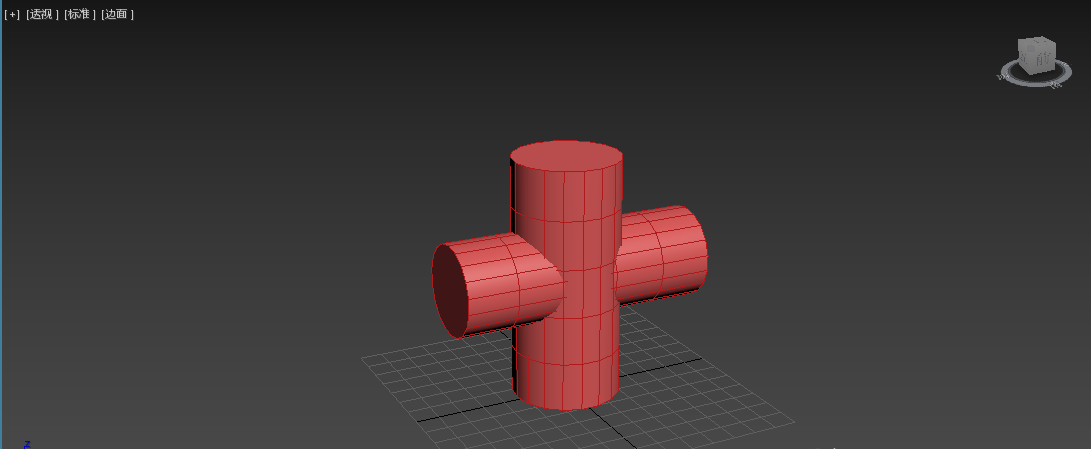
之后在"复合"功能对象卷展览当中,找到"布尔"命令,如下所示。
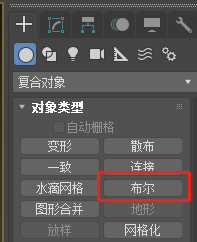
保持"布尔"命令内的并集功能项不变,使用下面所示的命令将另一个修改器添加进去

之后呢直接使用右键属性当中的"克隆"功能项命令,如下所示。
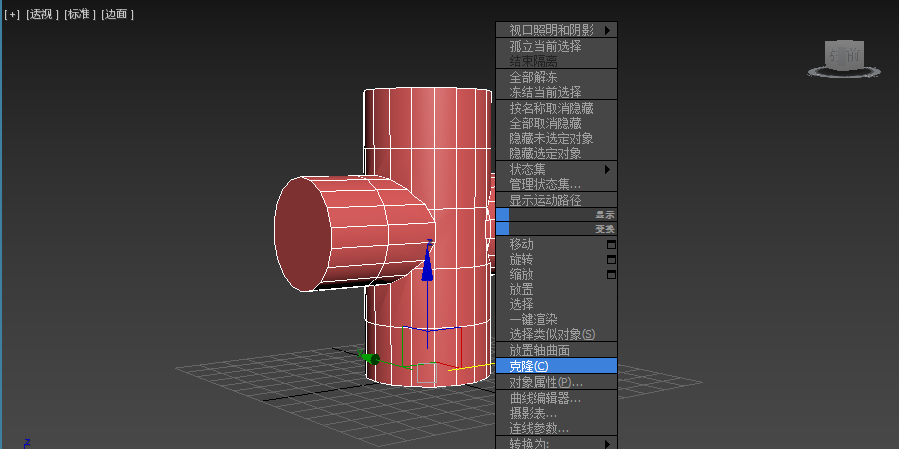
执行后参考模式,直接在修改器当中添加"编辑样条线命令",他会在模型上出现两条,在交叉的地方,如下所示。
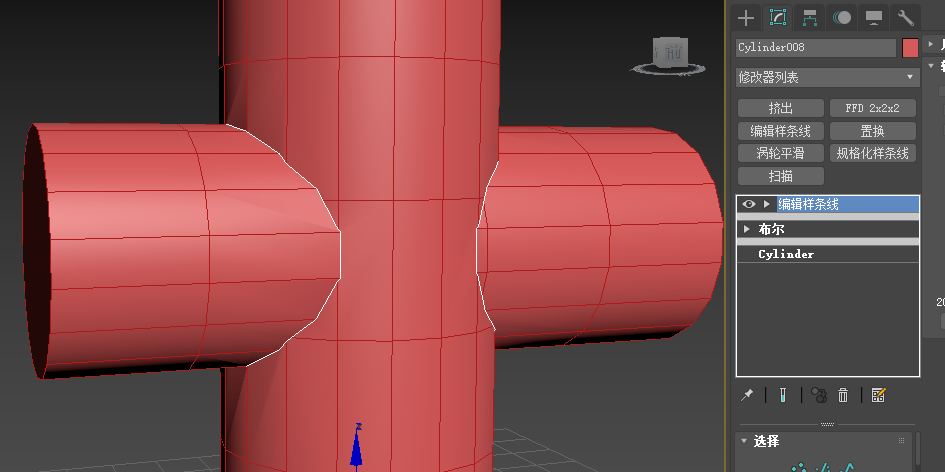
完成好了上一步,我们直接在添加"规格化样条线修改器"为了让线段的点距离相同和圆滑,添加好后,在添加"扫描修改器"内部的模式选择"圆柱体",如下所示。
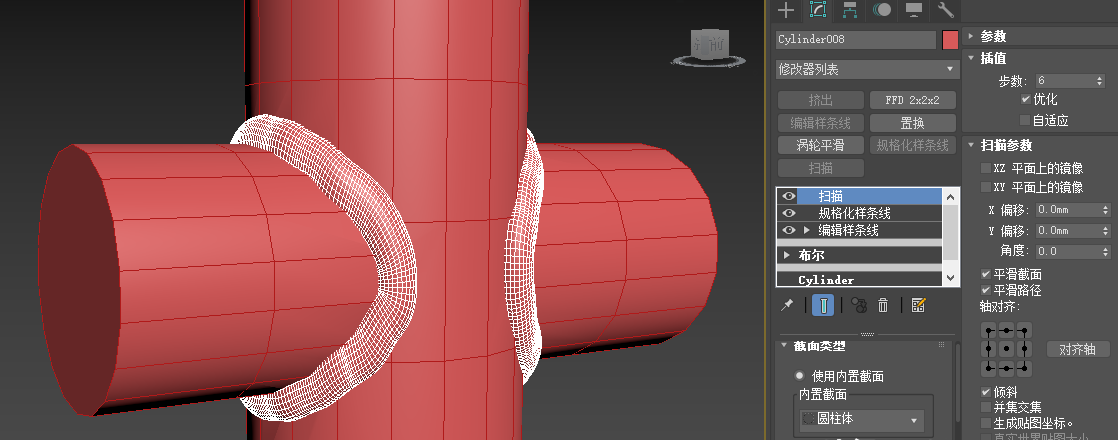
完成好这个步骤之后呢,为他在添加一个修改器,"置换修改器"并且内部模式选择"贴图"
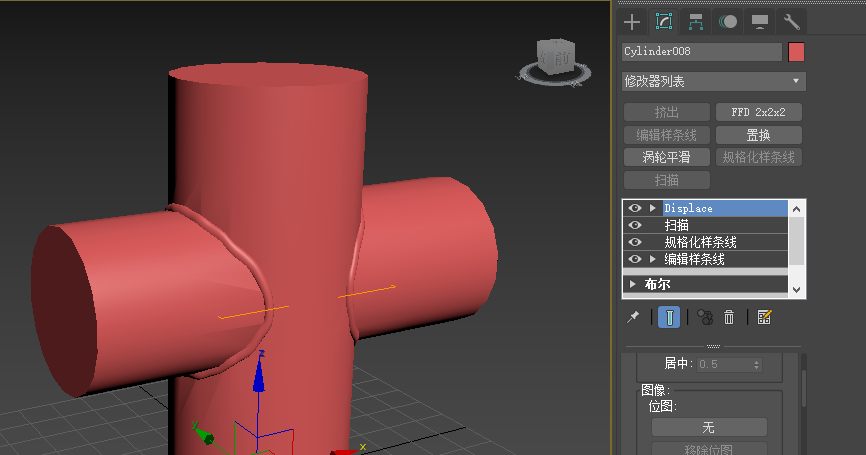
在内部的贴图当中添加一张3dmax软件自带的程序贴图"渐变坡度"并且设置内部的U数量并且将w参数设置为90度,如下所示。
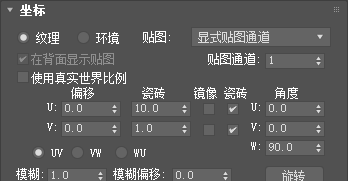
完成好上述的操作之后呢,铁疤的效果几乎就制作完成了,这个过程和重点两个方面,一个是参考复制,另一个就是要选择一张好的贴图,这里疯狂人生老师,使用的3d程序贴图,最好找一张位图黑白的,这样会更好。
最后希望你喜欢这个教学,谢谢你的关注,留言与点赞。
热门资讯
-
探讨游戏引擎的文章,介绍了10款游戏引擎及其代表作品,涵盖了RAGE Engine、Naughty Dog Game Engine、The Dead Engine、Cry Engine、Avalanche Engine、Anvil Engine、IW Engine、Frostbite Engine、Creation引擎、Unreal Engine等引擎。借此分析引出了游戏设计领域和数字艺术教育的重要性,欢迎点击咨询报名。
-
游戏中玩家将面临武侠人生的挣扎抉择,战或降?杀或放?每个抉定都将触发更多爱恨纠葛的精彩奇遇。《天命奇御》具有多线剧情多结局,不限主线发展,高自由...
-
3. 手机游戏如何开发(如何制作传奇手游,都需要准备些什么?)
如何制作传奇手游,都需要准备些什么?提到传奇手游相信大家都不陌生,他是许多80、90后的回忆;从起初的端游到现在的手游,说明时代在进步游戏在更新,更趋于方便化移动化。而如果我们想要制作一款传奇手游的
-
UI设计师、动画设计师、特效设计师每一个职位的功能和负责的方面都不同。所以,3D美术这方面需要大量的人才。但是要成为一个3D游戏建模师,也不是那么...
-
三昧动漫对于著名ARPG游戏《巫师》系列,最近CD Projekt 的高层回应并不会推出《巫师4》。因为《巫师》系列在策划的时候一直定位在“三部曲”的故事框架,所以在游戏的出品上不可能出现《巫师4》
-
6. 传奇游戏开发一个多少钱(做一款传奇类的游戏需要多少钱?)
做一款传奇类的游戏需要多少钱?一.做一款传奇类的游戏大概需要多少钱? 1.开发这样一款游戏,一开始投入的资金大概在15-20万左右,时间越长,投入的金额就越大。你开发的游戏需要扩展服务器和一些宣传
-
7. 3D动画软件你知道几个?3ds Max、Blender、Maya、Houdini大比拼
当提到3D动画软件或动画工具时,指的是数字内容创建工具。它是用于造型、建模以及绘制3D美术动画的软件程序。但是,在3D动画软件中还包含了其他类型的...
-
8. 运行UE5的最佳配置推荐,不同场景下UE5的不同配置需求
尽管据说虚幻引擎 5 通常可以与可以充分运行虚幻引擎 4 的机器正常工作,但必须注意的是,虚幻引擎 5 的新 Nanite 或 Lumen 等新功能需要更高的 GPU 能...
-
9. 开发一款游戏引擎很难吗?为什么国内好像没有自己的游戏引擎。
开发一款游戏引擎很难吗?为什么国内好像没有自己的游戏引擎。
-
虚幻引擎5上线后带来了高配置要求的问题,游戏优化一直是难题。本文通过几款游戏实例,探讨虚幻引擎5的配置需求和优化问题,引发对游戏优化责任的思考。
最新文章

 火星网校
火星网校





